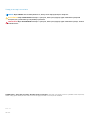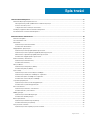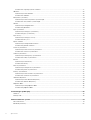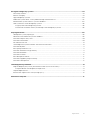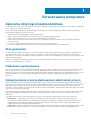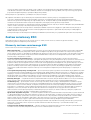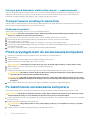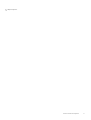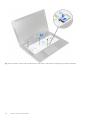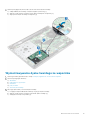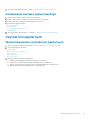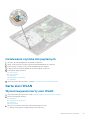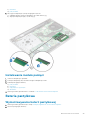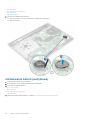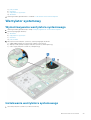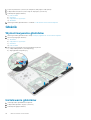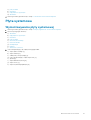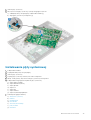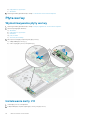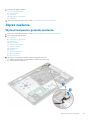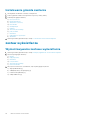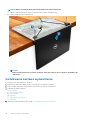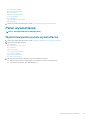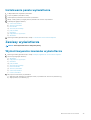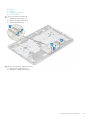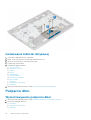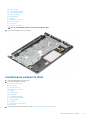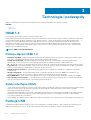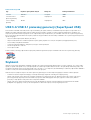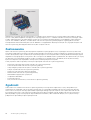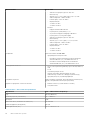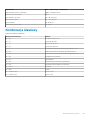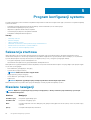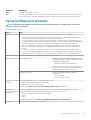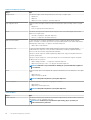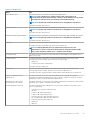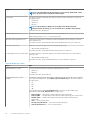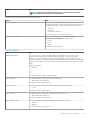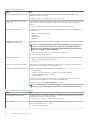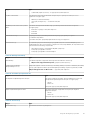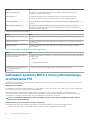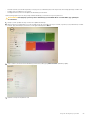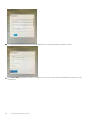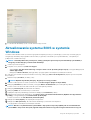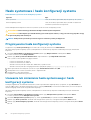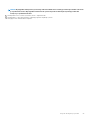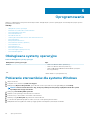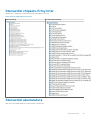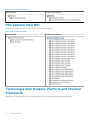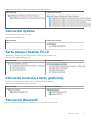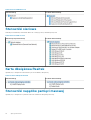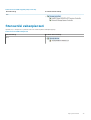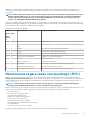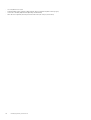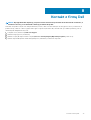Dell Vostro 3478 Instrukcja obsługi
- Kategoria
- Notebooki
- Typ
- Instrukcja obsługi

Dell Vostro 14–3478
Instrukcja użytkownika
Model regulacji: P76G
Typ regulacji: P76G002

Uwagi, przestrogi i ostrzeżenia
UWAGA: Napis UWAGA oznacza ważną wiadomość, która pomoże lepiej wykorzystać komputer.
OSTRZEŻENIE: Napis PRZESTROGA informuje o sytuacjach, w których występuje ryzyko uszkodzenia sprzętu lub
utraty danych, i przedstawia sposoby uniknięcia problemu.
PRZESTROGA: Napis OSTRZEŻENIE informuje o sytuacjach, w których występuje ryzyko uszkodzenia sprzętu, obrażeń
ciała lub śmierci.
© 2020 Dell Inc. lub podmioty zależne. Wszelkie prawa zastrzeżone. Dell, EMC i inne znaki towarowe są znakami towarowymi firmy
Dell Inc. lub jej spółek zależnych. Inne znaki towarowe mogą być znakami towarowymi ich właścicieli.
2020 - 03
Wer. A02

1 Serwisowanie komputera...............................................................................................................6
Zalecenia dotyczące bezpieczeństwa.................................................................................................................................6
Zabezpieczenie przed wyładowaniem elektrostatycznym......................................................................................... 6
Zestaw serwisowy ESD...................................................................................................................................................7
Transportowanie wrażliwych elementów..................................................................................................................... 8
Przed przystąpieniem do serwisowania komputera..........................................................................................................8
Po zakończeniu serwisowania komputera..........................................................................................................................8
2 Demontowanie i montowanie....................................................................................................... 10
Zalecane narzędzia.............................................................................................................................................................. 10
Lista rozmiarów śrub........................................................................................................................................................... 10
Akumulator.............................................................................................................................................................................11
Wymontowywanie akumulatora.................................................................................................................................... 11
Instalowanie akumulatora...............................................................................................................................................11
Napęd dysków optycznych................................................................................................................................................. 11
Wymontowywanie napędu dysków optycznych.........................................................................................................11
Wymontowywanie wspornika napędu dysków optycznych......................................................................................12
Montowanie wspornika napędu dysków optycznych................................................................................................13
Instalowanie napędu dysków optycznych...................................................................................................................13
Kratka klawiatury i klawiatura............................................................................................................................................. 13
Wymontowywanie klawiatury....................................................................................................................................... 13
Instalowanie klawiatury..................................................................................................................................................15
Pokrywa dolna...................................................................................................................................................................... 15
Wymontowywanie pokrywy dolnej...............................................................................................................................15
Instalowanie pokrywy dolnej..........................................................................................................................................18
Dysk twardy.......................................................................................................................................................................... 18
Wymontowywanie zestawu dysku twardego............................................................................................................. 18
Wymontowywanie dysku twardego ze wspornika.....................................................................................................19
Instalowanie dysku twardego we wsporniku..............................................................................................................20
Instalowanie zestawu dysku twardego........................................................................................................................21
Czytnik linii papilarnych........................................................................................................................................................21
Wymontowywanie czytnika linii papilarnych............................................................................................................... 21
Instalowanie czytnika linii papilarnych......................................................................................................................... 23
Karta sieci WLAN.................................................................................................................................................................23
Wymontowywanie karty sieci WLAN.......................................................................................................................... 23
Instalowanie karty sieci WLAN.....................................................................................................................................24
Moduły pamięci.................................................................................................................................................................... 24
Wymontowywanie modułu pamięci............................................................................................................................. 24
Instalowanie modułu pamięci........................................................................................................................................25
Bateria pastylkowa.............................................................................................................................................................. 25
Wymontowywanie baterii pastylkowej........................................................................................................................25
Instalowanie baterii pastylkowej...................................................................................................................................26
Płyta przycisku zasilania......................................................................................................................................................27
Wymontowywanie zespołu przycisku zasilania.......................................................................................................... 27
Spis treści
Spis treści 3

Instalowanie zespołu przycisku zasilania.....................................................................................................................27
radiatora................................................................................................................................................................................28
Wymontowywanie radiatora.........................................................................................................................................28
Instalowanie radiatora................................................................................................................................................... 28
Wentylator systemowy.......................................................................................................................................................29
Wymontowywanie wentylatora systemowego..........................................................................................................29
Instalowanie wentylatora systemowego.....................................................................................................................29
Głośnik...................................................................................................................................................................................30
Wymontowywanie głośników.......................................................................................................................................30
Instalowanie głośników..................................................................................................................................................30
Płyta systemowa.................................................................................................................................................................. 31
Wymontowywanie płyty systemowej...........................................................................................................................31
Instalowanie płyty systemowej.....................................................................................................................................33
Płyta we/wy.........................................................................................................................................................................34
Wymontowywanie płyty we/wy.................................................................................................................................. 34
Instalowanie karty I/O...................................................................................................................................................34
Złącze zasilania.................................................................................................................................................................... 35
Wymontowywanie gniazda zasilacza..........................................................................................................................35
Instalowanie gniazda zasilacza.....................................................................................................................................36
zestaw wyświetlacza.......................................................................................................................................................... 36
Wymontowywanie zestawu wyświetlacza.................................................................................................................36
Instalowanie zestawu wyświetlacza............................................................................................................................38
Osłona wyświetlacza...........................................................................................................................................................39
Wymontowywanie oprawy wyświetlacza...................................................................................................................39
Instalowanie osłony wyświetlacza............................................................................................................................... 39
Kamera..................................................................................................................................................................................40
Wymontowywanie kamery........................................................................................................................................... 40
Instalowanie kamery......................................................................................................................................................40
Panel wyświetlacza..............................................................................................................................................................41
Wymontowywanie panelu wyświetlacza..................................................................................................................... 41
Instalowanie panelu wyświetlacza............................................................................................................................... 43
Zawiasy wyświetlacza.........................................................................................................................................................43
Wymontowywanie zawiasów wyświetlacza...............................................................................................................43
Instalowanie zawiasów wyświetlacza......................................................................................................................... 44
Tabliczka dotykowa.............................................................................................................................................................44
Wymontowywanie tabliczki dotykowej.......................................................................................................................44
Instalowanie tabliczki dotykowej..................................................................................................................................46
Podparcie dłoni.....................................................................................................................................................................46
Wymontowywanie podparcia dłoni..............................................................................................................................46
Instalowanie podparcia dłoni.........................................................................................................................................47
3 Technologia i podzespoły............................................................................................................ 48
HDMI 1.4............................................................................................................................................................................... 48
Funkcje USB.........................................................................................................................................................................48
4 Dane techniczne: system.............................................................................................................51
Dane techniczne...................................................................................................................................................................51
Kombinacje klawiszy............................................................................................................................................................53
4
Spis treści

5 Program konfiguracji systemu.....................................................................................................54
Sekwencja startowa............................................................................................................................................................54
Klawisze nawigacji...............................................................................................................................................................54
Opcje konfiguracji systemu................................................................................................................................................ 55
Ładowanie systemu BIOS z menu jednorazowego uruchamiania F12.......................................................................... 62
Aktualizowanie systemu BIOS w systemie Windows......................................................................................................65
Hasło systemowe i hasło konfiguracji systemu................................................................................................................66
Przypisywanie hasła konfiguracji systemu..................................................................................................................66
Usuwanie lub zmienianie hasła systemowego i hasła konfiguracji systemu............................................................66
6 Oprogramowanie........................................................................................................................68
Obsługiwane systemy operacyjne..................................................................................................................................... 68
Pobieranie sterowników dla systemu Windows...............................................................................................................68
Sterowniki chipsetu firmy Intel.......................................................................................................................................... 69
Sterowniki akumulatora...................................................................................................................................................... 69
Filtr zdarzeń Intel HID......................................................................................................................................................... 70
Technologia Intel Dynamic Platform and Thermal Framework......................................................................................70
Sterowniki dysków............................................................................................................................................................... 71
Karta pamięci Realtek PCI-E...............................................................................................................................................71
Sterownik kontrolera karty graficznej................................................................................................................................71
Sterowniki Bluetooth............................................................................................................................................................71
Sterowniki sieciowe.............................................................................................................................................................72
Karta dźwiękowa Realtek................................................................................................................................................... 72
Sterowniki napędów pamięci masowej............................................................................................................................. 72
Sterowniki zabezpieczeń.................................................................................................................................................... 73
7 Rozwiązywanie problemów.......................................................................................................... 74
Program diagnostyczny ePSA (Enhanced Pre-Boot System Assessment)................................................................ 74
Przeprowadzanie testu diagnostycznego ePSA........................................................................................................74
Lampka diagnostyczna........................................................................................................................................................74
Resetowanie zegara czasu rzeczywistego (RTC).......................................................................................................... 75
8 Kontakt z firmą Dell.................................................................................................................... 77
Spis treści
5

Serwisowanie komputera
Zalecenia dotyczące bezpieczeństwa
Rozdział dotyczący środków ostrożności zawiera szczegółowe informacje na temat podstawowych czynności, jakie należy wykonać przed
zastosowaniem się do instrukcji demontażu.
Przed rozpoczęciem jakichkolwiek procedur instalacyjnych lub związanych z awariami obejmujących demontaż bądź montaż należy
przestrzegać następujących środków ostrożności:
• Wyłącz komputer i wszelkie podłączone urządzenia peryferyjne.
• Odłącz system i wszystkie podłączone urządzenia peryferyjne od zasilania prądem zmiennym.
• Odłącz wszystkie kable sieciowe, linie telefoniczne i telekomunikacyjne od komputera.
• Podczas pracy wewnątrz dowolnego notebooka korzystaj z terenowego zestawu serwisowego ESD, aby uniknąć wyładowania
elektrostatycznego.
• Po wymontowaniu podzespołu komputera ostrożnie umieść go na macie antystatycznej.
• Noś obuwie o nieprzewodzącej gumowej podeszwie, by zmniejszyć prawdopodobieństwo porażenia prądem.
Stan gotowości
Produkty Dell, które mogą być w stanie gotowości, należy całkowicie odłączyć od prądu przed otwarciem obudowy. Urządzenia, które
mają funkcję stanu gotowości, są zasilane, nawet gdy są wyłączone. Wewnętrzne zasilanie umożliwia urządzeniu w trybie uśpienia
włączenie się po otrzymaniu zewnętrznego sygnału (funkcja Wake on LAN). Ponadto urządzenia te są wyposażone w inne zaawansowane
funkcje zarządzania energią.
Odłączenie od zasilania oraz naciśnięcie i przytrzymanie przycisku zasilania przez 15 sekund powinno usunąć energię resztkową z płyty
systemowej. Wyjmij akumulator z notebooka.
Połączenie wyrównawcze
Przewód wyrównawczy jest metodą podłączania dwóch lub więcej przewodów uziemiających do tego samego potencjału elektrycznego.
Służy do tego terenowy zestaw serwisowy ESD. Podczas podłączania przewodu wyrównawczego zawsze upewnij się, że jest on
podłączony do metalu, a nie do malowanej lub niemetalicznej powierzchni. Opaska na nadgarstek powinna być bezpiecznie zamocowana i
mieć pełny kontakt ze skórą. Pamiętaj, aby przed podłączeniem opaski do urządzenia zdjąć biżuterię, np. zegarek, bransoletki czy
pierścionki.
Zabezpieczenie przed wyładowaniem elektrostatycznym
Wyładowania elektrostatyczne (ESD) to główny problem podczas korzystania z podzespołów elektronicznych, a zwłaszcza wrażliwych
komponentów, takich jak karty rozszerzeń, procesory, moduły DIMM pamięci i płyty systemowe. Nawet najmniejsze wyładowania potrafią
uszkodzić obwody w niezauważalny sposób, powodując sporadycznie występujące problemy lub skracając żywotność produktu. Ze
względu na rosnące wymagania dotyczące energooszczędności i zagęszczenia układów ochrona przed wyładowaniami elektrostatycznymi
staje się coraz poważniejszym problemem.
Z powodu większej gęstości półprzewodników w najnowszych produktach firmy Dell ich wrażliwość na uszkodzenia elektrostatyczne jest
większa niż w przypadku wcześniejszych modeli. Dlatego niektóre wcześniej stosowane metody postępowania z częściami są już
nieprzydatne.
Uszkodzenia spowodowane wyładowaniami elektrostatycznymi można podzielić na dwie kategorie: katastrofalne i przejściowe.
• Katastrofalne — zdarzenia tego typu stanowią około 20 procent awarii związanych z wyładowaniami elektrostatycznymi.
Uszkodzenie powoduje natychmiastową i całkowitą utratę funkcjonalności urządzenia. Przykładem katastrofalnej awarii może być
moduł DIMM, który uległ wstrząsowi elektrostatycznemu i generuje błąd dotyczący braku testu POST lub braku sygnału wideo z
sygnałem dźwiękowym oznaczającym niedziałającą pamięć.
• Przejściowe — takie sporadyczne problemy stanowią około 80 procent awarii związanych z wyładowaniami elektrostatycznymi. Duża
liczba przejściowych awarii oznacza, że w większości przypadków nie można ich natychmiast rozpoznać. Moduł DIMM ulega
1
6 Serwisowanie komputera

wstrząsowi elektrostatycznemu, ale ścieżki są tylko osłabione, więc podzespół nie powoduje bezpośrednich objawów związanych z
uszkodzeniem. Faktyczne uszkodzenie osłabionych ścieżek może nastąpić po wielu tygodniach, a do tego czasu mogą występować
pogorszenie integralności pamięci, sporadyczne błędy i inne problemy.
Awarie przejściowe (sporadyczne) są trudniejsze do wykrycia i usunięcia.
Aby zapobiec uszkodzeniom spowodowanym przez wyładowania elektrostatyczne, pamiętaj o następujących kwestiach:
• Korzystaj z opaski uziemiającej, która jest prawidłowo uziemiona. Używanie bezprzewodowych opasek uziemiających jest
niedozwolone, ponieważ nie zapewniają one odpowiedniej ochrony. Dotknięcie obudowy przed dotknięciem części o zwiększonej
wrażliwości na wyładowania elektrostatyczne nie zapewnia wystarczającej ochrony przed tymi zagrożeniami.
• Wszelkie czynności związane z komponentami wrażliwymi na ładunki statyczne wykonuj w obszarze zabezpieczonym przed ładunkiem.
Jeżeli to możliwe, korzystaj z antystatycznych mat na podłogę i biurko.
• Podczas wyciągania z kartonu komponentów wrażliwych na ładunki statyczne nie wyciągaj ich z opakowania antystatycznego do
momentu przygotowania się do ich montażu. Przed wyciągnięciem komponentu z opakowania antystatycznego rozładuj najpierw
ładunki statyczne ze swojego ciała.
• W celu przetransportowania komponentu wrażliwego na ładunki statyczne umieść go w pojemniku lub opakowaniu antystatycznym.
Zestaw serwisowy ESD
Najczęściej używany jest niemonitorowany zestaw serwisowy. Każdy zestaw serwisowy zawiera trzy głównie elementy — matę
antystatyczną, pasek na nadgarstek i przewód łączący.
Elementy zestawu serwisowego ESD
Zestaw serwisowy ESD zawiera następujące elementy:
• Mata antystatyczna — rozprasza ładunki elektrostatyczne i można na niej umieszczać części podczas serwisowania. W przypadku
korzystania z maty antystatycznej należy założyć pasek na nadgarstek i połączyć matę przewodem z dowolną metalową częścią
serwisowanego systemu. Po prawidłowym podłączeniu tych elementów części serwisowe można wyjąć z torby antyelektrostatycznej i
położyć bezpośrednio na macie. Komponenty wrażliwe na ładunki elektrostatyczne można bezpiecznie trzymać w dłoni, na macie
antystatycznej, w komputerze i w torbie.
• Pasek na nadgarstek i przewód łączący — pasek i przewód można połączyć bezpośrednio z metalowym komponentem
sprzętowym, jeśli mata antystatyczna nie jest wymagana, albo połączyć z matą, aby zabezpieczyć sprzęt tymczasowo umieszczony na
macie. Fizyczne połączenie między paskiem na nadgarstek, przewodem łączącym, matą antystatyczną i sprzętem jest nazywane
wiązaniem. Należy używać wyłącznie zestawów serwisowych zawierających pasek na nadgarstek, matę i przewód łączący. Nie wolno
korzystać z opasek bez przewodów. Należy pamiętać, że wewnętrzne przewody paska na nadgarstek są podatne na uszkodzenia
podczas normalnego użytkowania. Należy je regularnie sprawdzać za pomocą testera, aby uniknąć przypadkowego uszkodzenia
sprzętu przez wyładowania elektrostatyczne. Zaleca się testowanie paska na nadgarstek i przewodu łączącego co najmniej raz w
tygodniu.
• Tester paska antystatycznego na nadgarstek — przewody wewnątrz paska są podatne na uszkodzenia. W przypadku korzystania
z zestawu niemonitorowanego najlepiej jest testować pasek przed obsługą każdego zlecenia serwisowego, co najmniej raz w tygodniu.
Najlepiej jest używać testera paska na nadgarstek. W przypadku braku takiego testera należy skontaktować się z biurem regionalnym.
Aby przeprowadzić test, podłącz przewód łączący do testera założonego na nadgarstek, a następnie naciśnij przycisk. Świecąca
zielona dioda LED oznacza, że test zakończył się pomyślnie. Czerwona dioda LED i sygnał dźwiękowy oznaczają niepowodzenie testu.
• Elementy izolacyjne — urządzenia wrażliwe na wyładowania elektrostatyczne, takie jak obudowa radiatora z tworzywa sztucznego,
należy trzymać z dala od wewnętrznych części o właściwościach izolujących, które często mają duży ładunek elektryczny.
• Środowisko pracy — przed użyciem zestawu serwisowego ESD należy ocenić sytuację w lokalizacji klienta. Przykładowo sposób
użycia zestawu w środowisku serwerów jest inny niż w przypadku komputerów stacjonarnych lub przenośnych. Serwery są zwykle
montowane w stelażu w centrum danych, a komputery stacjonarne i przenośne zazwyczaj znajdują się na biurkach lub w boksach
pracowników. Poszukaj dużej, otwartej i płaskiej powierzchni roboczej, która pomieści zestaw ESD i zapewni dodatkowe miejsce na
naprawiany system. W tym miejscu nie powinno być także elementów izolacyjnych, które mogą powodować wyładowania
elektrostatyczne. Przed rozpoczęciem pracy z elementami sprzętowymi izolatory w obszarze roboczym, takie jak styropian i inne
tworzywa sztuczne, należy odsunąć co najmniej 30 cm od wrażliwych części.
• Opakowanie antyelektrostatyczne — wszystkie urządzenia wrażliwe na wyładowania elektrostatyczne należy wysyłać i dostarczać
w odpowiednio bezpiecznym opakowaniu. Zalecane są metalowe torby ekranowane. Uszkodzone części należy zawsze zwracać w
torbie elektrostatycznej i opakowaniu, w których zostały dostarczone. Torbę antyelektrostatyczną trzeba złożyć i szczelnie zakleić.
Należy również użyć tej samej pianki i opakowania, w którym dostarczono nową część. Urządzenia wrażliwe na wyładowania
elektrostatyczne należy po wyjęciu z opakowania umieścić na powierzchni roboczej zabezpieczonej przed ładunkami
elektrostatycznymi. Nie wolno kłaść części na zewnętrznej powierzchni torby antyelektrostatycznej, ponieważ tylko jej wnętrze jest
ekranowane. Części należy zawsze trzymać w ręce albo umieścić na macie antystatycznej, w systemie lub wewnątrz torby
antyelektrostatycznej.
• Transportowanie wrażliwych elementów — elementy wrażliwe na wyładowania elektrostatyczne, takie jak części zamienne lub
zwracane do firmy Dell, należy bezpiecznie transportować w torbach antyelektrostatycznych.
Serwisowanie komputera
7

Ochrona przed ładunkami elektrostatycznymi — podsumowanie
Zaleca się, aby podczas naprawy produktów Dell wszyscy serwisanci używali tradycyjnego, przewodowego uziemiającego paska na
nadgarstek i ochronnej maty antystatycznej. Ponadto podczas serwisowania części wrażliwe należy trzymać z dala od elementów
izolacyjnych, a wrażliwe elementy trzeba transportować w torbach antyelektrostatycznych.
Transportowanie wrażliwych elementów
Podczas transportowania komponentów wrażliwych na wyładowania elektryczne, takich jak lub części zamienne lub części zwracane do
firmy Dell, należy koniecznie zapakować je w woreczki antystatyczne.
Podnoszenie sprzętu
Podczas podnoszenia ciężkiego sprzętu stosuj się do następujących zaleceń:
OSTRZEŻENIE: Nie podnoś w pojedynkę ciężaru o wadze większej niż ok. 22 kg. Należy zawsze uzyskiwać pomoc lub
korzystać z urządzenia do podnoszenia mechanicznego.
1. Rozstaw stopy tak, aby zachować równowagę. Ustaw je szeroko i stabilnie, a palce skieruj na zewnątrz.
2. Napnij mięśnie brzucha. Mięśnie brzucha wspierają kręgosłup podczas unoszenia, przenosząc ciężar ładunku.
3. Ciężary podnoś nogami, a nie plecami.
4. Trzymaj ładunek blisko siebie. Im bliżej znajduje się on kręgosłupa, tym mniejszy wywiera nacisk na plecy.
5. Podczas podnoszenia i kładzenia ładunku miej wyprostowane plecy. Nie zwiększaj ciężaru ładunku ciężarem swojego ciała. Unikaj
skręcania ciała i kręgosłupa.
6. Stosuj się do tych samych zaleceń w odwrotnej kolejności podczas kładzenia ładunku.
Przed przystąpieniem do serwisowania komputera
1. Sprawdź, czy powierzchnia robocza jest płaska i czysta, aby uniknąć porysowania komputera.
2. Wyłącz komputer.
3. Oddokuj komputer, jeśli jest podłączony do urządzenia dokującego (zadokowany).
4. Odłącz od komputera wszystkie kable sieciowe (jeśli są używane).
OSTRZEŻENIE: Jeśli komputer jest wyposażony w port RJ-45, należy najpierw odłączyć od niego kabel sieciowy.
5. Odłącz komputer i wszystkie urządzenia peryferyjne od gniazdek elektrycznych.
6. Otwórz wyświetlacz.
7. Naciśnij przycisk zasilania i przytrzymaj przez kilka sekund, aby odprowadzić ładunki elektryczne z płyty systemowej.
OSTRZEŻENIE
: Aby uniknąć porażenia prądem elektrycznym, przed wykonaniem kroku 8 należy odłączyć komputer
od źródła zasilania, wyjmując kabel z gniazdka elektrycznego.
OSTRZEŻENIE: Aby uniknąć wyładowania elektrostatycznego, należy odprowadzać ładunki z ciała za pomocą opaski
uziemiającej zakładanej na nadgarstek lub dotykając okresowo niemalowanej metalowej powierzchni (np. złącza z tyłu
komputera).
8. Wyjmij wszelkie zainstalowane w komputerze karty ExpressCard lub karty inteligentne z odpowiednich gniazd.
Po zakończeniu serwisowania komputera
Po dokonaniu wymiany sprzętu, ale jeszcze przed włączeniem komputera, podłącz wszelkie urządzenia zewnętrzne, karty i kable.
OSTRZEŻENIE
: Aby uniknąć uszkodzenia komputera, należy używać akumulatorów przeznaczonych dla danego modelu
komputera Dell. Nie należy stosować akumulatorów przeznaczonych do innych komputerów Dell.
1. Podłącz urządzenia zewnętrzne, takie jak replikator portów lub baza multimedialna, oraz zainstaluj wszelkie używane karty, na przykład
karty ExpressCard.
2. Podłącz do komputera kable telefoniczne lub sieciowe.
OSTRZEŻENIE
: Aby podłączyć kabel sieciowy, należy najpierw podłączyć go do urządzenia sieciowego, a następnie
do komputera.
3. Podłącz komputer i wszystkie urządzenia peryferyjne do gniazdek elektrycznych.
8
Serwisowanie komputera

4. Włącz komputer.
Serwisowanie komputera 9

Demontowanie i montowanie
Zalecane narzędzia
Procedury przedstawione w tym dokumencie wymagają użycia następujących narzędzi:
• Wkrętak krzyżakowy nr 0
• Wkrętak krzyżakowy nr 1
• Rysik z tworzywa sztucznego
UWAGA: Wkrętak nr 0 jest przeznaczony do śrub 0–1, a wkrętak nr 1 do śrub 2–4.
Lista rozmiarów śrub
Tabela 1. Vostro 14–3478 — lista rozmiarów śrub
Element
M2x2
(z łbem
powiększo
nym 07)
M2x2
(z łbem
powiększ
onym 05)
M2x2.5 M2x5
M2x3
(z wąskim
łbem)
M2x3
M2,5x2,5 (z
łbem
powiększon
ym)
M 2,5 x
8
M3x3
Mostek napędu
optycznego
3
Klamra napędu
optycznego
1
Pokrywa dolna 3 6 1 8
Dysk twardy 4
Klamra dysku
twardego
2
Wentylator
systemowy
2
Płyta główna 2 1
Klamra touchpada 4 1
Zestaw
wyświetlacza
3
Panel wyświetlacza 4
Zawias
wyświetlacza
6
Płyta przycisku
zasilania
1
Klamra czytnika linii
papilarnych
1
2
10 Demontowanie i montowanie

Akumulator
Wymontowywanie akumulatora
1. Wykonaj procedurę przedstawioną w sekcji Przed przystąpieniem do serwisowania komputera.
2. Aby wyjąć akumulator:
a) Przesuń zwalniacz zatrzasku, aby odblokować akumulator [1].
b) Wyjmij akumulator z komputera [2].
Instalowanie akumulatora
1. Włóż baterię do gniazda i naciśnij, aż do zatrzaśnięcia na miejscu.
2. Wykonaj procedury przedstawione w rozdziale Po zakończeniu serwisowania komputera.
Napęd dysków optycznych
Wymontowywanie napędu dysków optycznych
1. Wykonaj procedurę przedstawioną w sekcji Przed przystąpieniem do serwisowania komputera.
2. Wyjmij akumulator.
3. Aby wyjąć napęd optyczny:
a) Wykręć śrubę M2x5 mocującą napęd dysków optycznych do komputera [1].
Demontowanie i montowanie
11

b) Rysikiem z tworzywa sztucznego naciśnij zaczep w kierunku wskazanym strzałką na obudowie. [2].
c) Wysuń napęd dysków optycznych z komputera [3].
Wymontowywanie wspornika napędu dysków optycznych
1. Wykonaj procedurę przedstawioną w sekcji Przed przystąpieniem do serwisowania komputera.
2. Wymontuj następujące elementy:
a) Akumulator
b) Napęd dysków optycznych
3. Aby wyjąć napęd dysków optycznych ze wspornika. wykonaj następujące czynności:
a) Wykręć śrubę M2x3(z małym łbem) mocującą wspornik napędu dysku optycznego.
b) Zdejmij wspornik z napędu dysków optycznych.
12
Demontowanie i montowanie

Montowanie wspornika napędu dysków optycznych
1. Załóż wspornik napędu dysków optycznych.
2. Dokręć śrubę M2x3 (z małym łbem) mocującą wspornik napędu dysków optycznych.
3. Zainstaluj następujące elementy:
a) Napęd dysków optycznych
b) Akumulator
4. Wykonaj procedurę przedstawioną w sekcji Po zakończeniu serwisowania komputera.
Instalowanie napędu dysków optycznych
1. Umieść napęd dysków optycznych w gnieździe, aby osadzić go (charakterystyczne kliknięcie).
2. Wkręć śrubę M2x5 mocującą napęd dysków optycznych do komputera.
3. Zainstaluj akumulator.
4. Wykonaj procedurę przedstawioną w sekcji Po zakończeniu serwisowania komputera.
Kratka klawiatury i klawiatura
Wymontowywanie klawiatury
1. Wykonaj procedurę przedstawioną w sekcji Przed przystąpieniem do serwisowania komputera.
2. Wyjmij akumulator.
3. Aby wyjąć klawiaturę:
a) Rysikiem z tworzywa sztucznego uwolnij pięć zaczepów z gniazd umieszczonych nad klawiaturą [1].
b) Odwróć klawiaturę na podparcie dłoni, aby uzyskać dostęp do kabla złącza klawiatury znajdującego się pod klawiaturą [2].
Demontowanie i montowanie
13

4. Aby wyjąć kabel klawiatury, wykonaj następujące czynności:
a) Odłącz kabel klawiatury od płyty systemowej.
b) Wyjmij klawiaturę z komputera.
14
Demontowanie i montowanie

Instalowanie klawiatury
1. Podłącz kabel klawiatury do złącza na płycie systemowej.
2. Wysuń klawiaturę, aby wyrównać ją z zaczepami.
3. Dociśnij krawędzie klawiatury, aby ją zamocować.
4. Zainstaluj akumulator.
5. Wykonaj procedurę przedstawioną w sekcji Po zakończeniu serwisowania komputera.
Pokrywa dolna
Wymontowywanie pokrywy dolnej
1. Wykonaj procedurę przedstawioną w sekcji Przed przystąpieniem do serwisowania komputera.
2. Wymontuj następujące elementy:
a) Akumulator
b) Napęd dysków optycznych
c) Klawiatura
3. Aby zdjąć pokrywę dolną:
a) Odłącz złącze napędu dysków optycznych i zdejmij je z płyty systemowej [1].
b) Wykręć 3 śruby (M2x5) mocujące pokrywę dolną [2].
Demontowanie i montowanie
15

4. Odwróć komputer i wykręć śruby (8 śrub M2,5x8; 3 śruby M2x2; 2 śruby M2x5) mocujące pokrywę dolną do komputera.
16
Demontowanie i montowanie

5. Aby zdjąć pokrywę dolną:
a) Rysikiem podważ krawędzie pokrywy dolnej [1].
b) Unieś pokrywę dolną i zdejmij ją z komputera [2].
Demontowanie i montowanie
17

Instalowanie pokrywy dolnej
1. Dopasuj pokrywę dolną do otworów na śruby w komputerze.
2. Dociśnij krawędzie pokrywy, aby ją osadzić (charakterystyczne kliknięcie).
3. Wkręć śruby (8 śrub M2,5x8; 3 śruby M2x2; 2 śruby M2x5) mocujące pokrywę dolną do komputera.
4. Odwróć komputer.
5. Otwórz wyświetlacz i podłącz złącze napędu dysków optycznych do płyty systemowej.
6. Wkręć śruby mocujące pokrywę dolną do podparcia dłoni.
7. Zainstaluj następujące elementy:
a) Klawiatura
b) Napęd dysków optycznych
c) Akumulator
8. Wykonaj procedurę przedstawioną w sekcji Po zakończeniu serwisowania komputera.
Dysk twardy
Wymontowywanie zestawu dysku twardego
1. Wykonaj procedurę przedstawioną w sekcji Przed przystąpieniem do serwisowania komputera.
2. Wymontuj następujące elementy:
a) Akumulator
b) Napęd dysków optycznych
c) Klawiatura
d) pokrywa dolna
18
Demontowanie i montowanie

3. Wykonaj następujące czynności, aby wymontować zestaw dysku twardego:
a) Odłącz kabel dysku twardego od złącza na płycie systemowej [1].
b) Wykręć 2 śruby (M2x3) mocujące zestaw dysku twardego do komputera [2].
c) Wyjmij zestaw dysku twardego z komputera [3].
Wymontowywanie dysku twardego ze wspornika
1. Wykonaj procedurę przedstawioną w sekcji Przed przystąpieniem do serwisowania komputera.
2. Wymontuj następujące elementy:
a) Akumulator
b) Napęd dysków optycznych
c) Klawiatura
d) pokrywa dolna
e) Zestaw dysku twardego
3. Aby wyjąć dysk twardy z zestawu dysku twardego:
a) Pociągnij za złącze kabla dysku twardego i wyjmij je z dysku twardego.
b) Wykręć 4 śruby (M3x3) mocujące wspornik do dysku twardego [1].
c) Zdejmij dysk twardy ze wspornika [2].
Demontowanie i montowanie
19

Instalowanie dysku twardego we wsporniku
1. Dopasuj otwory na śruby i włóż dysk twardy do wspornika.
2. Wkręć śruby M3x3 mocujące dysk twardy do wspornika.
3. Podłącz kabel dysku twardego do dysku twardego.
4. Zainstaluj następujące elementy:
a) Zestaw dysku twardego
b) pokrywa dolna
c) Klawiatura
d) Napęd dysków optycznych
e) Akumulator
20
Demontowanie i montowanie
Strona jest ładowana ...
Strona jest ładowana ...
Strona jest ładowana ...
Strona jest ładowana ...
Strona jest ładowana ...
Strona jest ładowana ...
Strona jest ładowana ...
Strona jest ładowana ...
Strona jest ładowana ...
Strona jest ładowana ...
Strona jest ładowana ...
Strona jest ładowana ...
Strona jest ładowana ...
Strona jest ładowana ...
Strona jest ładowana ...
Strona jest ładowana ...
Strona jest ładowana ...
Strona jest ładowana ...
Strona jest ładowana ...
Strona jest ładowana ...
Strona jest ładowana ...
Strona jest ładowana ...
Strona jest ładowana ...
Strona jest ładowana ...
Strona jest ładowana ...
Strona jest ładowana ...
Strona jest ładowana ...
Strona jest ładowana ...
Strona jest ładowana ...
Strona jest ładowana ...
Strona jest ładowana ...
Strona jest ładowana ...
Strona jest ładowana ...
Strona jest ładowana ...
Strona jest ładowana ...
Strona jest ładowana ...
Strona jest ładowana ...
Strona jest ładowana ...
Strona jest ładowana ...
Strona jest ładowana ...
Strona jest ładowana ...
Strona jest ładowana ...
Strona jest ładowana ...
Strona jest ładowana ...
Strona jest ładowana ...
Strona jest ładowana ...
Strona jest ładowana ...
Strona jest ładowana ...
Strona jest ładowana ...
Strona jest ładowana ...
Strona jest ładowana ...
Strona jest ładowana ...
Strona jest ładowana ...
Strona jest ładowana ...
Strona jest ładowana ...
Strona jest ładowana ...
Strona jest ładowana ...
-
 1
1
-
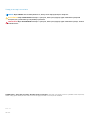 2
2
-
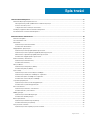 3
3
-
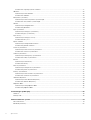 4
4
-
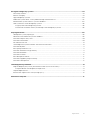 5
5
-
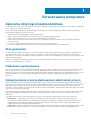 6
6
-
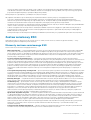 7
7
-
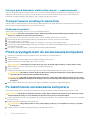 8
8
-
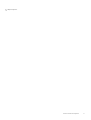 9
9
-
 10
10
-
 11
11
-
 12
12
-
 13
13
-
 14
14
-
 15
15
-
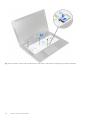 16
16
-
 17
17
-
 18
18
-
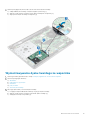 19
19
-
 20
20
-
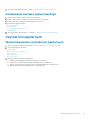 21
21
-
 22
22
-
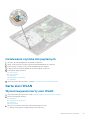 23
23
-
 24
24
-
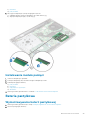 25
25
-
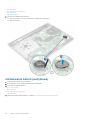 26
26
-
 27
27
-
 28
28
-
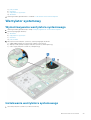 29
29
-
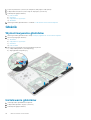 30
30
-
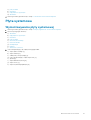 31
31
-
 32
32
-
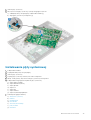 33
33
-
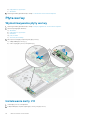 34
34
-
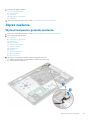 35
35
-
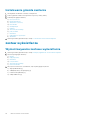 36
36
-
 37
37
-
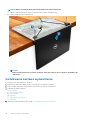 38
38
-
 39
39
-
 40
40
-
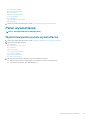 41
41
-
 42
42
-
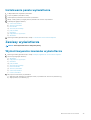 43
43
-
 44
44
-
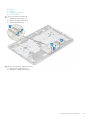 45
45
-
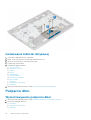 46
46
-
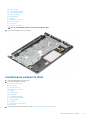 47
47
-
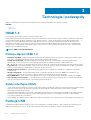 48
48
-
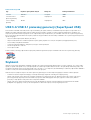 49
49
-
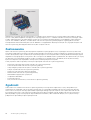 50
50
-
 51
51
-
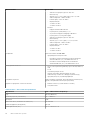 52
52
-
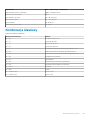 53
53
-
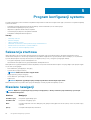 54
54
-
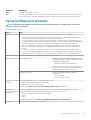 55
55
-
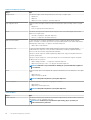 56
56
-
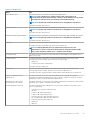 57
57
-
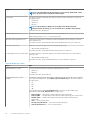 58
58
-
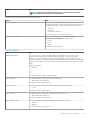 59
59
-
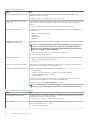 60
60
-
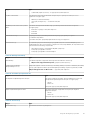 61
61
-
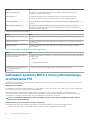 62
62
-
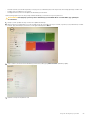 63
63
-
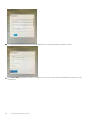 64
64
-
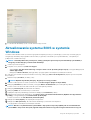 65
65
-
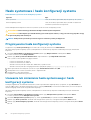 66
66
-
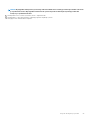 67
67
-
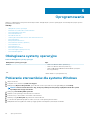 68
68
-
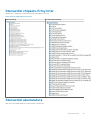 69
69
-
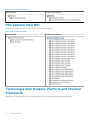 70
70
-
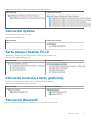 71
71
-
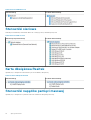 72
72
-
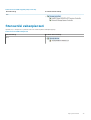 73
73
-
 74
74
-
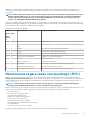 75
75
-
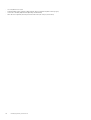 76
76
-
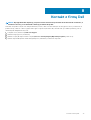 77
77
Dell Vostro 3478 Instrukcja obsługi
- Kategoria
- Notebooki
- Typ
- Instrukcja obsługi
Powiązane dokumenty
-
Dell Vostro 3578 Instrukcja obsługi
-
Dell Latitude 5495 Instrukcja obsługi
-
Dell Vostro 15 3568 Instrukcja obsługi
-
Dell Latitude 5411 Instrukcja obsługi
-
Dell Vostro 7590 Instrukcja obsługi
-
Dell Precision 3541 Instrukcja obsługi
-
Dell Precision 3551 Instrukcja obsługi
-
Dell Latitude 5501 Instrukcja obsługi
-
Dell Precision T3610 Instrukcja obsługi
-
Dell Latitude 5500 Instrukcja obsługi